Audio- en videobestanden zijn tegenwoordig een nietje geworden. We hebben MP3, WAV, MP4, WMV en andere verschillende mediabestanden die we dagelijks gebruiken. En sommigen willen misschien zelfs audiobestanden converteren naar videoformaten en vice versa.
Als zodanig zou het niet absurd zijn als je dat wilt converteer WAV naar MP4. Als u in feite wilt dat uw WAV afbeeldingen of videobestanden bevat, kunt u WAV naar MP4 converteren. Bovendien biedt converteren ook tal van voordelen! Misschien wilt u dat ook verander MP4 naar WAV, raadpleeg het artikel in de link voor details.
In deze handleiding leren we u hoe u gemakkelijk WAV naar MP4 kunt converteren. De stappen die u moet volgen, worden u gegeven. Bovendien leren we u de daadwerkelijke conversie van WAV naar het populaire MP4-bestand zonder beperkingen. We eindigen de gids met online tools die u ook kunt gebruiken.
Inhoud: Deel 1. Zijn WAV grote bestanden?Deel 2. Hoe WAV naar MP4 op Mac zonder limiet te converteren?Deel 3. WAV naar MP4 Online Converter-software
Deel 1. Zijn WAV grote bestanden?
Voordat we ingaan op het converteren van WAV naar MP4, laten we het eerst hebben over de eerste. Een bestand met de extensie WAV of WAVE is hetzelfde. Dit wordt het Waveform-audiobestandsformaat genoemd. Dit is een container die gegevens per segment opslaat. Het WAV-bestandsformaat is door beide gemaakt IBM en Microsoft. In het verleden is dit het standaard audioformaat voor Windows-pc's geworden.
Dus laten we het hebben over waarom WAV-bestanden groot zijn in dit artikel over het converteren van WAV naar MP4. WAV-bestandsindelingen gebruiken containers om de audio op te slaan in niet-gecomprimeerde (meestal) en onbewerkte brokken. Het doet dit door het Resource Interchange File Format (RIFF) te gebruiken. Eigenlijk is deze methode een veelgebruikte manier voor Windows-besturingssystemen om zowel audio als video's op te slaan. Deze techniek kan echter ook worden gebruikt voor die van willekeurige gegevens!
Hierdoor zijn WAV-bestanden doorgaans veel groter dan andere bestandstypen, zoals MP3. Een andere reden waarom deze bestandstypen groot zijn, is dat ze niet zijn gecomprimeerd. Ze ondersteunen echter wel compressie. WAV-bestanden worden over het algemeen gebruikt in de professionele muziekindustrie, vooral voor opnames. Dat komt omdat ze de maximale audiokwaliteit behouden.
WAV-bestanden die worden geopend, worden zelfs in het verleden vaak gebruikt. Daarom ondersteunen veel mediaspelers en apparaten ze. U kunt bijvoorbeeld Winamp, Windows Media Player, QuickTime Player en VLC gebruiken om ze te openen.
Zowel macOS- als Windows-besturingssystemen hebben de mogelijkheid om WAV-bestanden te openen. Dit kan worden gedaan zonder de noodzaak om apps en codecs van derden te installeren of te bedienen. Windows 10-computers openen doorgaans WAV-bestanden via Windows Media Player. Aan de andere kant kunnen macOS-computers ze openen via iTunes. Linux-gebruikers kunnen VLC Media Player gebruiken om WAV-bestanden te starten.

Kun je WAV naar MP4 converteren in Windows Media Player?
Dus, kun je WAV naar MP4 converteren met Windows Media Player? Eigenlijk is het niet mogelijk. Helaas kan Windows Media Player u niet helpen WAV naar MP4 te converteren. Maar het kan worden gebruikt om WAV naar MP3 te converteren.
Dit zijn de stappen die u moet volgen om WAV naar MP3 te converteren met Windows Media Player:
- Open WMP. Start eerst Windows Media Player. Importeer vervolgens uw WAV-bestand dat in de volgende stappen zal worden geconverteerd. U kunt dit doen door de tracks binnen het bibliotheekgebied van het WMP te slepen.
- Bezoek Opties. Ga naar het menu en klik op Opties. Kies het tabblad met de naam Rip-instellingen.
- Ga naar het tabblad Opmaak. Ga vervolgens naar het tabblad Formaat. Selecteer MP3 als het gewenste uitvoerformaat.
- Pas de wijzigingen toe. Nu kunt u de feitelijke wijzigingen eenvoudig voltooien door op Toepassen te klikken.
- Selecteer WAV-bestand. Kies vervolgens het WAV-bestand dat u wilt converteren.
- Druk op Rippen. Klik nu op Rippen om WAV te converteren.

Zo maak je van WAV-bestanden MP3-bestanden. In de volgende sectie zullen we u leren hoe u WAV naar MP4 converteert via een zeer krachtige tool voor conversie. We zullen je ook leren hoe je WAV naar MP4 kunt converteren met iTunes.
Deel 2. Hoe WAV naar MP4 op Mac zonder limiet te converteren?
Methode 01. Converteer WAV naar MP4 met iTunes
Dus we zullen je leren hoe je WAV naar MP4 converteert met iTunes op je Mac. Bekijk de onderstaande stappen om het te doen:
- Start iTunes op je Mac.
- Ga naar menu. Ga nu naar het menu en klik op Muziek. Kies daarna de optie voor Voorkeuren.
- Ga naar het tabblad Bestanden. Ga naar het tabblad met de naam Bestanden en kies vervolgens Instellingen importeren.
- Kies Coderingsformaat. Zoek nu het gedeelte Importeren met en druk op het menu ernaast. Selecteer het gewenste coderingsformaat. In dit geval zorg je ervoor dat je MP4 wilt converteren.
- Druk op OK. Druk nu op de OK-knop.
- Kies Nummers. Kies in uw bibliotheek de WAV-bestanden die u wilt converteren.
- Klik nu op het menu Bestand en vervolgens op Converteren. Kies de optie "Create [FORMAT] Version".
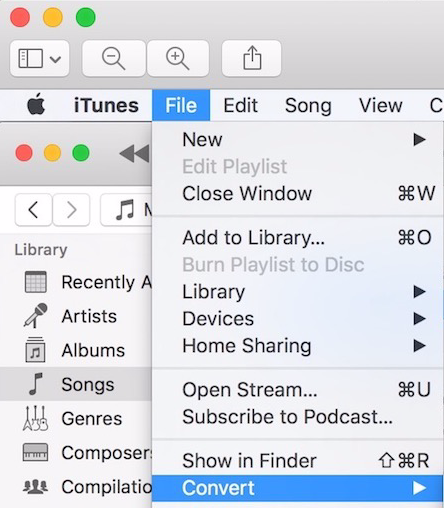
Methode 02. iMyMac Video Converter
De volgende methode die we je zullen leren, is door iMyMac-video-omzetter. Dit is een volwaardige conversietool. Maar het is niet alleen voor bekering. Het kan je ook helpen met het videobewerkingswerk dat je nodig hebt. Dus eigenlijk kan iMyMac Video Converter je helpen WAV naar MP4 te converteren. Het is echter niet beperkt tot deze formaten. Het kan gemakkelijk verschillende audio- en videobestanden converteren, zoals de conversie tussen TS en MP4.
iMyMac Video Converter maakt gebruik van hardwareversnellingstechnologie om ervoor te zorgen dat conversies snel verlopen. Alle videokaarten worden ondersteund, inclusief NVIDIA CUDA, AMD, NVENC en Intel HD Graphics. Bovendien is videobewerking gemakkelijk gemaakt met een paar simpele klikken. U kunt daadwerkelijk knippen, bijsnijden, roteren, effecten toevoegen, watermerken toevoegen en audiobestanden toevoegen.
Hier zijn de stappen om iMyMac Video Converter te gebruiken om WAV naar MP4 te converteren:
Stap 01. Download, installeer en start iMyMac Video Converter
Pak eerst iMyMac Video Converter van iMyMac.com. U kunt het kopen of gebruiken met de gratis proefperiode. Installeer het op uw Mac voor gebruik. Na de installatie kunt u iMyMac Video Convert eenvoudig op de Mac-computer openen.
Stap 02. Voeg WAV-bestanden toe
Klik op de knop Video's of audio toevoegen in de linkerbovenhoek van de interface. Zoek de WAV-bestanden op uw Mac en voeg ze toe. De alternatieve manier is om de bestanden naar de interface te slepen en neer te zetten.

Stap 03.Maak de vereiste wijzigingen
Vervolgens kunt u MP4 kiezen als het uitvoerformaat van "Convert Format" om WAV naar MP4 te converteren. Klik daarna op Opslaan. Vervolgens moet u de gewenste bewerkingen uitvoeren. Voeg afbeeldingen of audio-effecten toe, doe wat je wilt. Kies vervolgens een map waarin de bestanden worden opgeslagen.

Stap 04. Converteren
U kunt WAV nu naar MP4 converteren door op de knop Converteren te klikken. Wacht nu tot het proces is voltooid.

Deel 3. WAV naar MP4 Online Converter-software
Online software 01. AnyCONV
AnyCONV kan u helpen bij het converteren van WAV naar MP4. Het is online software, dus u hoeft niets te installeren. Hier zijn de stappen om het te gebruiken:
- Ga naar de website van AnyCONV.com.
- Voeg vervolgens uw bestanden toe.
- Kies MP4 als uitvoerformaat.
- Klik op Converteren.
- Wacht tot het uploaden en converteren van processen is voltooid.
- Klik op Download .MP4.
Online software 02. Zamzar
Zamzar is een professionele tool om WAV naar MP4 te converteren. De interface is erg intuïtief en netjes. Hier zijn de stappen die u moet volgen om WAV naar MP4 te converteren met behulp van de Zamzar-webgebaseerde tool:
- Ga naar de website van Zamzar.com.
- Klik op Bestanden toevoegen.
- Wacht vervolgens tot de bestanden zijn geüpload.
- Kies MP4 als het uitvoerformaat en klik op Nu converteren.
- Wacht tot de voortgangsbalk tot 100% klaar is.
- Klik op Downloaden.
Online software 03. CloudConvert
Deze tool kan worden gebruikt om WAV naar MP4 te converteren. U kunt de eigenlijke pagina bezoeken over het converteren van de twee bestanden. Of u kunt de homepage bezoeken als u dat wilt. CloudConvert bewaart dus uw bestanden niet en wordt na een bepaalde tijd verwijderd.
Hier zijn de stappen om CloudConvert te gebruiken:
- Ga naar de website van CloudConvert.com.
- Klik op Bestanden kiezen en voeg uw WAV-bestanden toe.
- Wacht tot het uploaden is voltooid.
- Kies ervoor om naar MP4 te converteren. En klik op Converteren naar MP4.
- Wacht tot het conversieproces is voltooid.
- Download het geconverteerde bestand.
Zoals u kunt zien, is het heel eenvoudig om WAV naar MP4 te converteren. Het is zelfs mogelijk als WAV een audiobestand is en MP4 een videobestand. Als zodanig is de beste manier om bestanden te converteren, via iMyMac Video Converter. Het is een krachtig hulpmiddel om onbeperkt op Mac te converteren. Bovendien zijn er ook geen groottebeperkingen in vergelijking met online tools. Grijp vandaag de iMyMac Video Converter voor uw conversiebehoeften!



